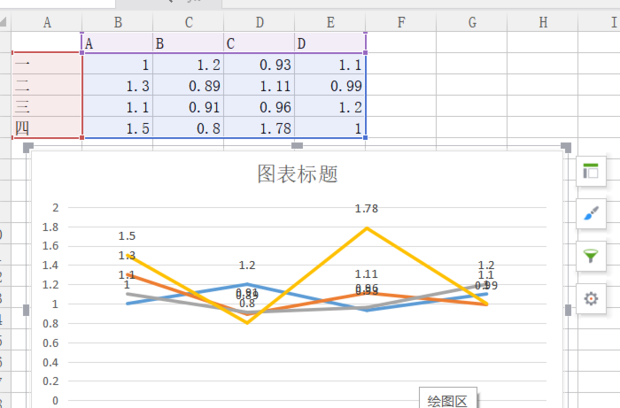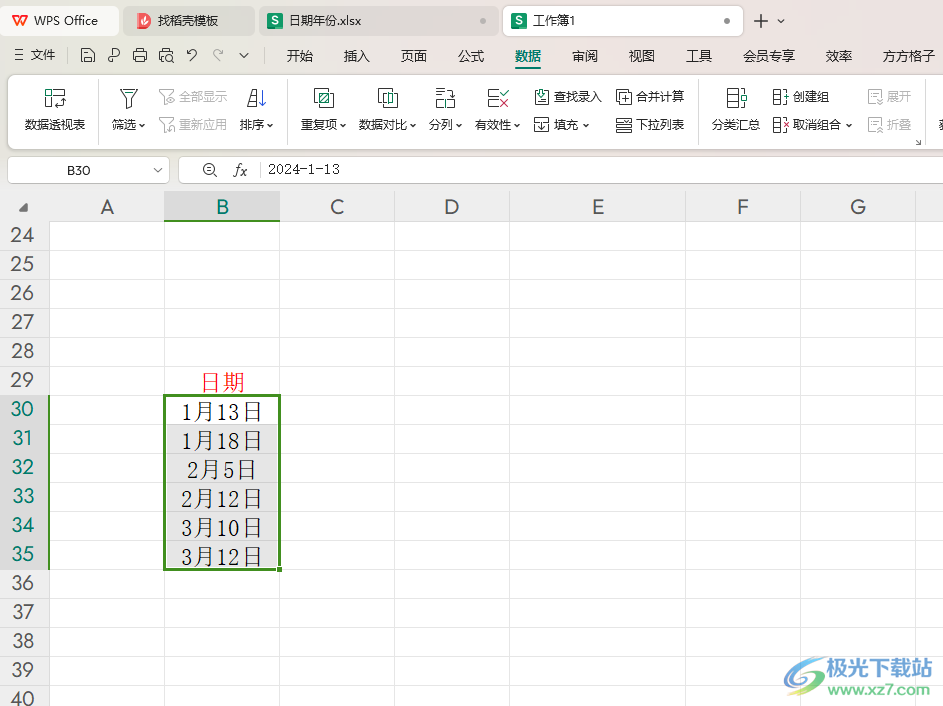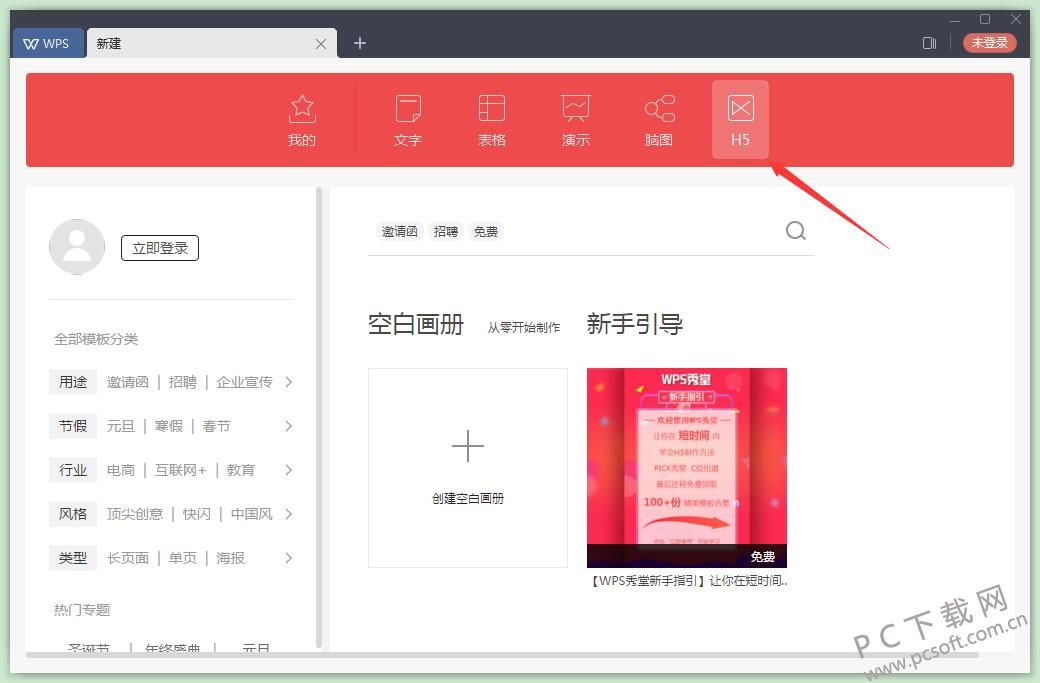在使用 WPS 处理论文、报告或标书时,页眉页脚的设置往往令人头疼。我们常常遇到这样的需求:封面页不要页眉页脚、目录页和正文的页眉不同、或者想从任意指定页面才开始显示页码。wps官网将从基础到进阶,提供一套完整的解决方案,彻底解决您关于 WPS 删除页眉页脚的所有疑问。
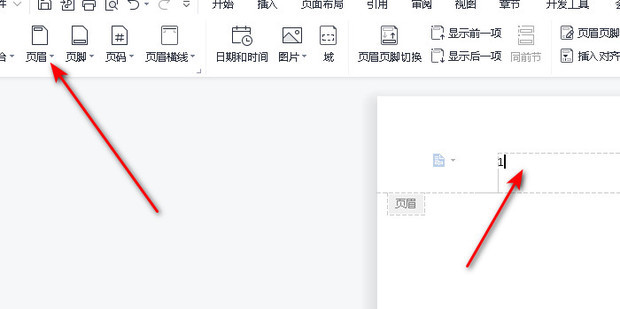
文章目录
一、基础操作:一键删除整个文档的页眉页脚
此方法适用于最简单的情况:您需要将文档中所有页面的页眉和页脚信息全部清除,恢复到空白状态。
- 进入编辑状态:双击文档顶部的页眉区域,或底部的页脚区域。页面会进入页眉页脚的编辑模式,同时顶部菜单栏会切换到“页眉和页脚”工具选项卡。
- 删除内容:在页眉(或页脚)编辑框内,使用鼠标拖动选中所有内容,或者直接按快捷键
Ctrl + A全选,然后按Delete键或Backspace键删除。 - 删除页脚(如果需要):如果页脚也有内容,在“页眉和页脚”选项卡中,点击“转到页脚”,重复第二步的操作。
- 关闭编辑模式:点击“页眉和页脚”选项卡中的“关闭”按钮,或者直接双击页面正文区域,即可退出编辑模式。
核心要点:这个方法是删除页眉页脚的“内容”。如果您的文档没有分节,此操作会影响所有页面。
二、常见需求:如何只删除首页的页眉页脚(封面页处理)
这可能是最常见的需求,例如论文或报告的封面页不应该有页眉和页码。WPS 为此提供了便捷功能。
- 进入编辑状态:同样,双击任意页面的页眉或页脚区域,进入编辑模式。
- 启用首页不同:在顶部的“页眉和页脚”工具选项卡中,找到并勾选“首页不同”这个选项。
- 清除首页页眉:勾选后,您会发现首页的页眉页脚变成了独立的“首页页眉”和“首页页脚”。此时,WPS 会自动清空它们的内容。如果仍有残留,手动进入首页页眉/页脚区域,将其中的内容删除即可。
- 检查后续页面:此时,从第二页开始的页眉页脚将保持不变,不受影响。
注意:此功能只对文档的“第一页”生效。如果您想让前两页或前三页都没有页眉,请参考下面的进阶技巧。
三、进阶技巧:从任意指定页面开始删除页眉页脚(分节符是关键)
当您需要更精细的控制,比如“前3页(封面、声明、目录)都不要页眉,从第4页正文开始显示”,或者“删除第5页到第10页的页眉”时,必须使用“分节符”。
核心原理:WPS 默认将整个文档视为“一节”,因此对页眉的任何修改都会应用到全部页面。通过插入“分节符”,我们可以将文档分割成多个独立的“节”,并让每一节的页眉页脚设置与前一节“断开链接”,从而实现独立编辑。
操作步骤(以“从第3页开始删除页眉”为例):
- 定位光标:将鼠标光标定位在第2页的末尾(即您想保持页眉的最后一页的最后一个字符后面)。这是最关键的一步!
- 插入分节符:点击顶部菜单栏的“插入” -> “分隔符” -> 在下拉菜单中选择“下一页分节符”。

操作后,光标会自动跳转到第3页的开头,文档实际上已经被分成了两节。 - 进入新节的页眉:双击第3页的页眉区域,进入编辑模式。
- 断开链接(核心步骤):在“页眉和页脚”工具栏中,找到一个默认被选中的按钮“同前节”(或“链接到前一条页眉”)。点击它,取消选中状态。这一步的作用是告诉 WPS:“从我这里开始,页眉设置不要再跟前面那一节保持一样了!”
- 为页脚断开链接:如果页脚也需要修改,点击“转到页脚”,同样取消“同前节”的选中状态。
- 删除当前节的页眉:现在,您可以安全地删除第3页页眉中的所有内容了。删除后,您会发现第1、2页的页眉完好无损,而从第3页开始的所有页眉都被清除了。
四、疑难解答(FAQ):为什么我的页眉页脚删不掉?
1. 我明明删了,为什么它又出现了?或者删不掉那条横线?
原因:您可能只是关闭了编辑视图,但没有删除内容。至于那条横线,它通常不是图片,而是段落边框。
解决方案:
- 删除内容:确保您双击进入编辑模式后,选中了所有文字和对象并按下了
Delete键。 - 删除横线:进入页眉编辑模式,选中页眉里的内容(即使是空的也要选中那个段落标记),然后点击“开始”菜单 -> “边框”按钮(一个田字格图标) -> 选择“无框线”。这样,顽固的横线就会消失。
2. 我只想删除第5页“单独一页”的页眉,而不是从第5页开始的所有页眉,怎么办?
原理:您需要将第5页“隔离”出来,让它自己成为独立的一节。
解决方案:
- 在第4页末尾,插入一个“下一页分节符”。
- 在第5页末尾,再插入一个“下一页分节符”。
- 现在,第5页自己就是独立的“第2节”了。
- 双击进入第5页的页眉,取消“同前节”。然后进入第6页的页眉,也取消“同前节”。
- 最后,回到第5页,删除其页眉内容即可。
总结:掌握“首页不同”和“分节符 + 取消同前节”这两个核心技巧,您就可以随心所欲地控制 WPS 文档中任何位置的页眉页脚了。